FIX: Err_ssl_protocol_error v operacijskem sistemu Windows 10, 8.1, 7
Mnogi Windows 10, Windows 8.1 uporabniki so naleteli na kodo napake err_ssl_protocol_error med poskusom dostopa do določenih spletnih mest v Google Chrome. To težavo je mogoče rešiti zelo enostavno z uporabo spodaj navedenih korakov, ki so posebej zbrani za določanje kode napake »err_ssl_protocol_error«.

Tudi, ko poskušate osvežiti stran, se zdi, da pomaga v kratkem času (ker bo sčasoma začela delovati vaša spletna stran), bomo videli, katero različico brskalnika Google Chrome morate posodobiti, da bi popravili kodo napake »err_ssl_protocol_error« enkrat in za vselej.
Kako lahko popravim err_ssl_protocol_error v Windows 10, 8.1?
- Posodobite brskalnik Chrome
- Onemogoči protokol QUIC za Chrome
- Onemogoči razširitve za Chrome
- Počisti stanje SSL
1. Posodobite brskalnik Chrome
- Če želite odpreti spletno mesto Google Chrome in prenesti najnovejšo različico brskalnika Chrome, kliknite levi klik ali se dotaknite spodnje povezave.
OPOMBA : različica brskalnika Google Chrome, ki jo morate prenesti, je 5.0.342.9 ali najnovejša, ki jo lahko najdete na spletnem mestu
- najnovejšo različico Google Chroma
- Zdaj, ko ste prenesli novo različico aplikacije Google Chrome, jo boste morali namestiti, tako da sledite navodilom na zaslonu.
- Zdaj zaprite vsa odprta okna brskalnika Google Chrome.
- Znova zaženite napravo Windows 8.1 ali Windows 10.
- Po odprtju in zagonu operacijskega sistema poskusite odpreti aplikacijo Google Chrome.
- Sedaj bi morali vse delati, ne da bi se morali več ukvarjati s kodo napake "err_ssl_protocol_error".
Hitra rešitev za popravilo različnih napak v računalniku
- 1. korak : Prenesite to orodje za skeniranje in popravilo računalnika
- 2. korak : Kliknite »Začni skeniranje«, da poiščete težave z operacijskim sistemom Windows, ki bi lahko povzročile napako »err_ssl_protocol_error« v sistemu Windows 10
- 3. korak : Kliknite »Začni popravilo«, da odpravite vse težave.
2. Onemogočite protokol Chrome QUIC
Mnogi uporabniki so potrdili, da jim izklop Chrome QUIC protokola pomaga odpraviti težavo. Spodaj so navedeni naslednji koraki:
- V nov zavihek brskalnika vnesite naslednji ukaz: chrome: // flags / # enable-quic
- Zdaj v spustnem meniju onemogočite funkcijo, kot je prikazano na spodnjem posnetku zaslona
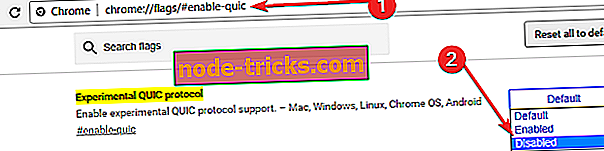
3. Onemogočite razširitve za Chrome
V redkih primerih lahko razširitve Chrome sprožijo nadležno Err_ssl_protocol_error. Če želite izključiti ta možni razlog iz svojega seznama, nadaljujte in onemogočite vse razširitve brskalnika in preizkusite, ali se napaka ponavlja. V nasprotnem primeru to pomeni, da je eden od vaših razširitev brskalnika krivec. Omogočite razširitve brskalnika enega za drugim, da prepoznate in odstranite nepravilne razširitve.
4. Počistite stanje SSL
Brisanje stanja SSL je eden od najhitrejših načinov za odpravljanje težav v brskalniku. To so naslednji koraki:
- Zaženite nadzorno ploščo> pojdite na Omrežje in internet
- Pomaknite se na Središče za omrežje in skupno rabo
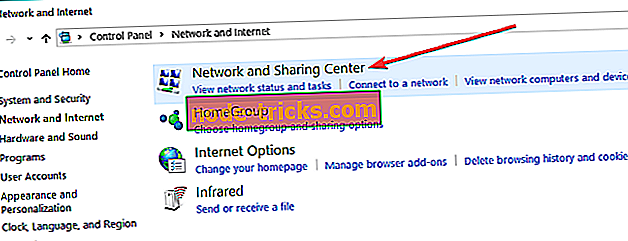
- Izberite Internetne možnosti> pojdite na kartico Vsebina> kliknite gumb Počisti stanje SSL
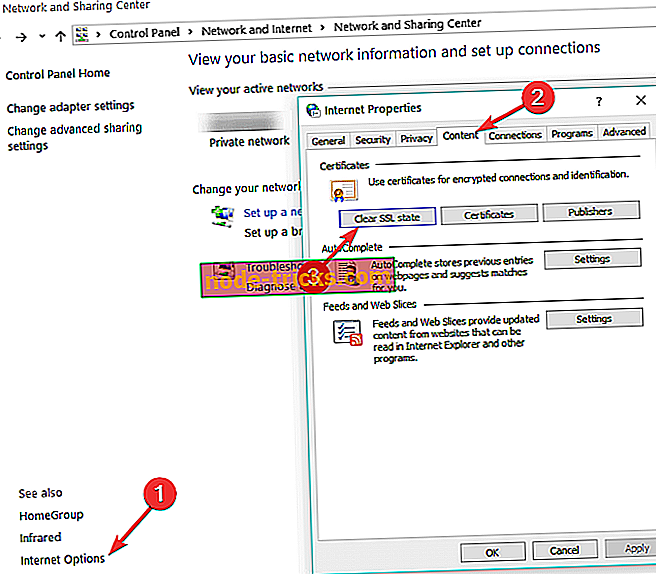
- Znova zaženite računalnik> zaženite Chrome in preverite, ali se težava ponavlja.
Tukaj greš, sem prepričan, da ni bilo tako težko znebiti kodo napake "err_ssl_protocol_error" iz vašega Windows 8.1 ali Windows 10 naprave. Če imate še kakšna druga vprašanja v zvezi s tem priročnikom, se lahko obrnete na nas tako, da pišete v spodnjem razdelku komentarjev.
Opomba urednika: Ta objava je bila prvotno objavljena novembra 2014 in je bila od takrat posodobljena za svežino in natančnost.

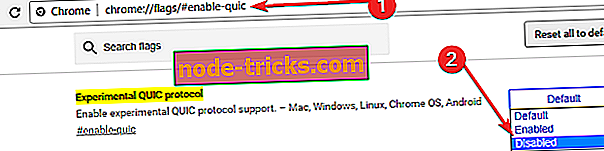
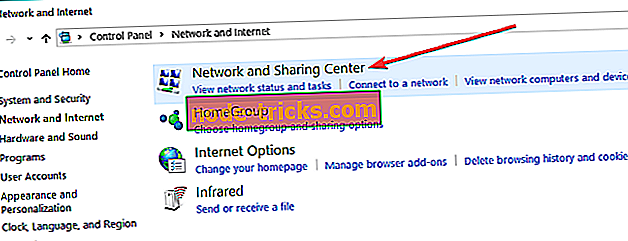
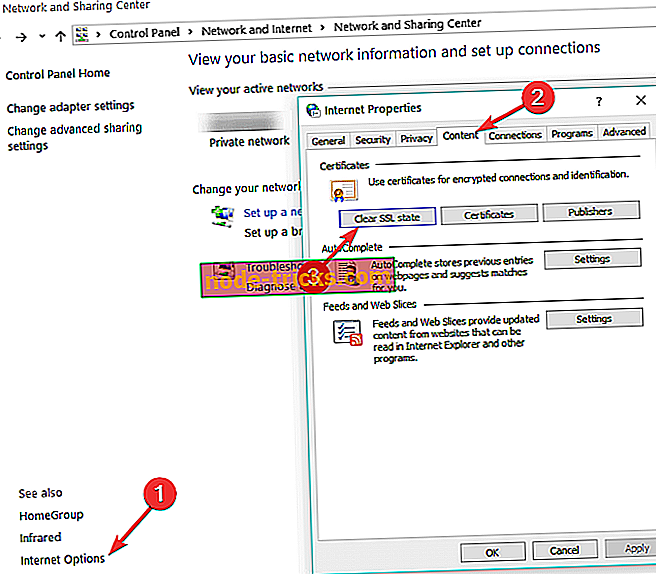






![Vgrajena kamera ne deluje v operacijskih sistemih Windows 10, 8 [100% rešitev]](https://node-tricks.com/img/fix/975/integrated-camera-is-not-working-windows-10.jpg)
